现在市面上的电脑几乎都预装了win10系统。很多朋友都在使用win10系统。与之前流行的win7系统相比,win10系统的操作界面发生了很大的变化。很多朋友对win10并不熟悉。很多人还不知道系统的操作,比如如何更改W10的IP地址,那么下面小编就给大家介绍一下。
1、进入win10桌面,右键桌面右下角网络图标,打开网络和internet设置。然后单击更改适配器选项。
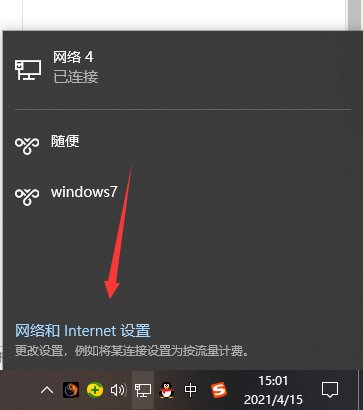
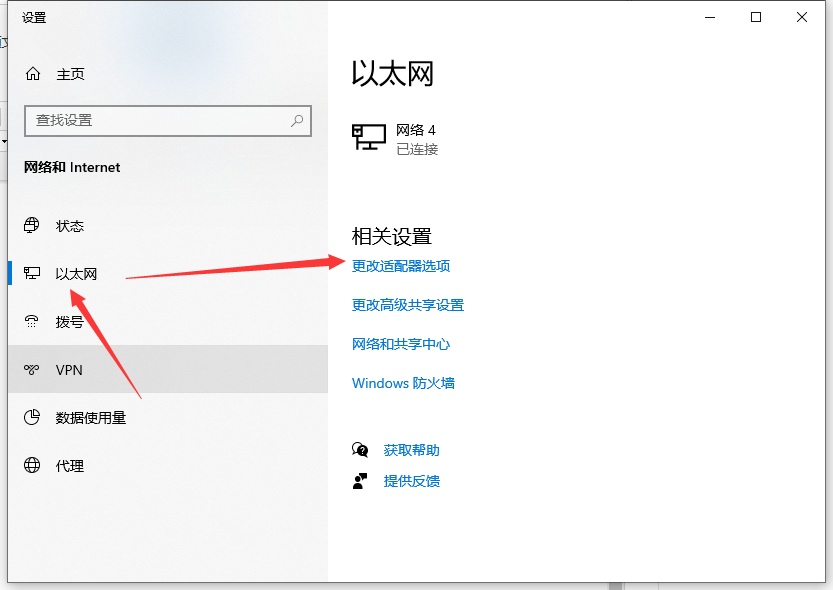
2、在新出现的界面中,右键单击“以太网”,选择“属性”打开。
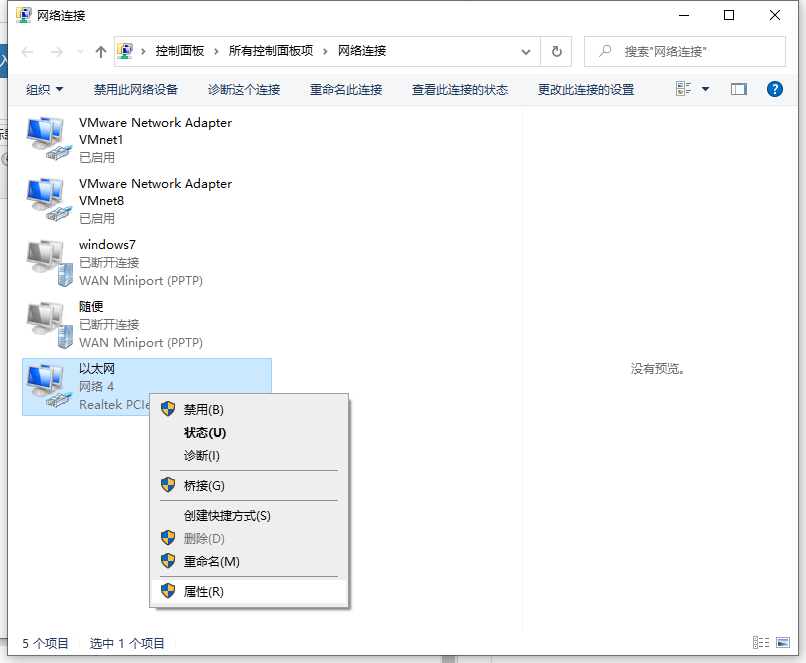
3. 然后单击“Internet 协议版本4”并单击“属性”按钮将其打开。
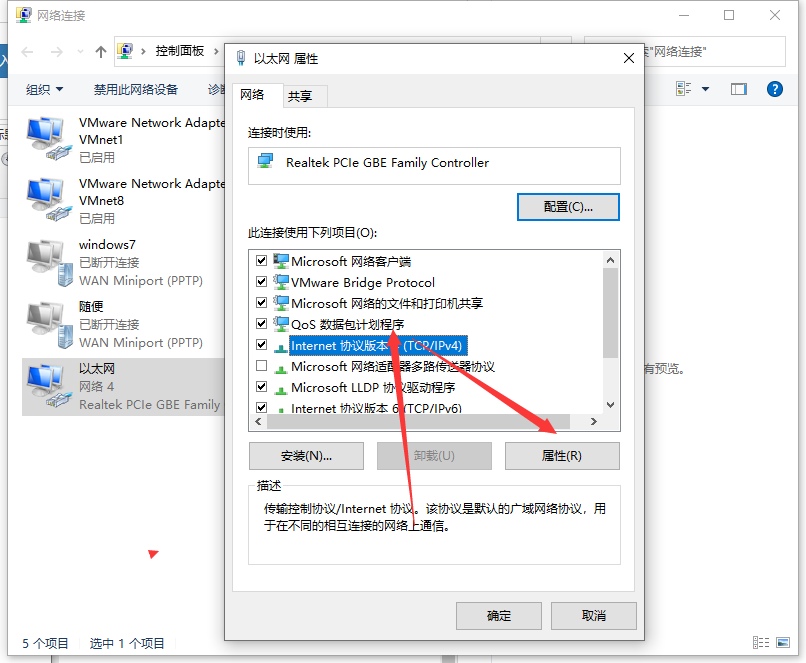
4、点击“使用下面的IP地址”,然后输入IP、子网掩码、网关等信息,点击确定。
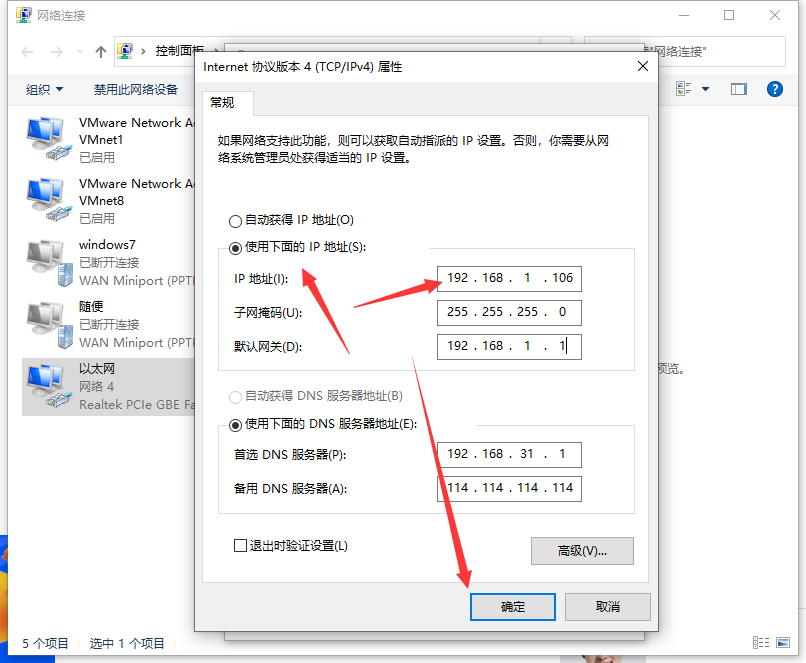
以上就是win10电脑更改IP地址的方法。希望对大家有所帮助。
分享到: